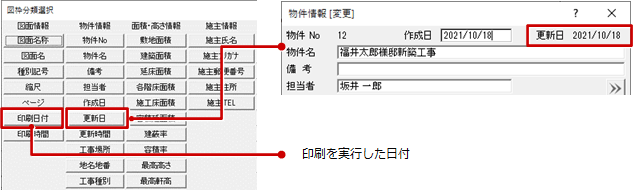| プログラム名 | 図面印刷 | Ver. | Ver.8 | ID | Q170435 | 更新日 | 2021/11/30 |
Q:図枠に担当者、日付を設定する方法を教えてください。
A:図枠モードに切り替えて、図枠項目の「担当者」「作成日」を配置します。
※ 編集後は、必要に応じて「図枠登録」で図枠マスタに登録します。

操作方法
- 「図枠モード」に切り替えて、「図枠項目」をクリックします。
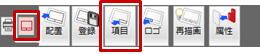
- 「図枠項目」ダイアログの「図面名称」をクリックして、「図枠分類選択」ダイアログの「担当者」を選びます。
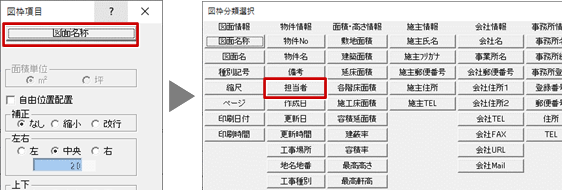
- 図枠項目を配置します。
※ 担当者には、「物件」メニューの「物件情報」で設定する「物件情報[変更]」ダイアログの「担当者」が連動します。
- 続けて、「図枠項目」ダイアログの「担当者」をクリックして、「図枠分類選択」ダイアログの「作成日」を選びます。
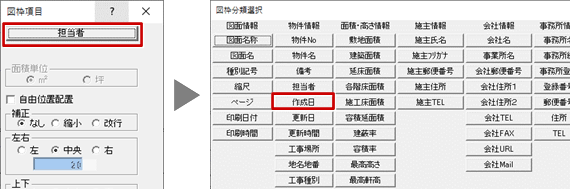
- ここでは、作成日の「日付タイプ」「上下」「文字高」を確認・変更します。
※「上下」では、枠線からの余白を設定します。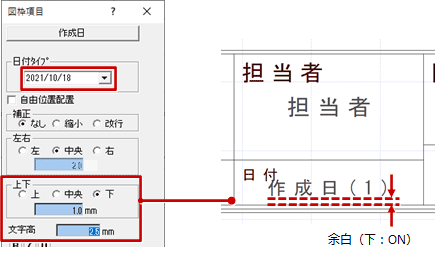
- 図枠項目を配置します。
※ 作成日には、「物件情報[変更]」ダイアログの「作成日」が連動します。
- 必要に応じて、「図枠登録」をクリックして、図枠マスタに図枠を登録します。
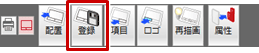
- 「出力モード」に切り替えて、担当者と作成日の内容を確認します。
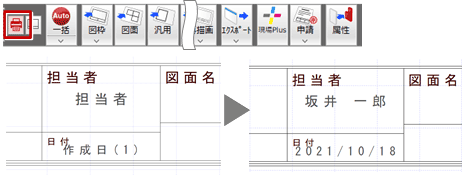
メモ
- 日付は「作成日」の他に、「更新日」と「印刷日」が配置できます。
「更新日」は物件データを最後に保存した日が反映されます。「物件メニュー」の「物件情報」で確認できます。
「印刷日」は図面印刷にて印刷を実行した日が反映されます。